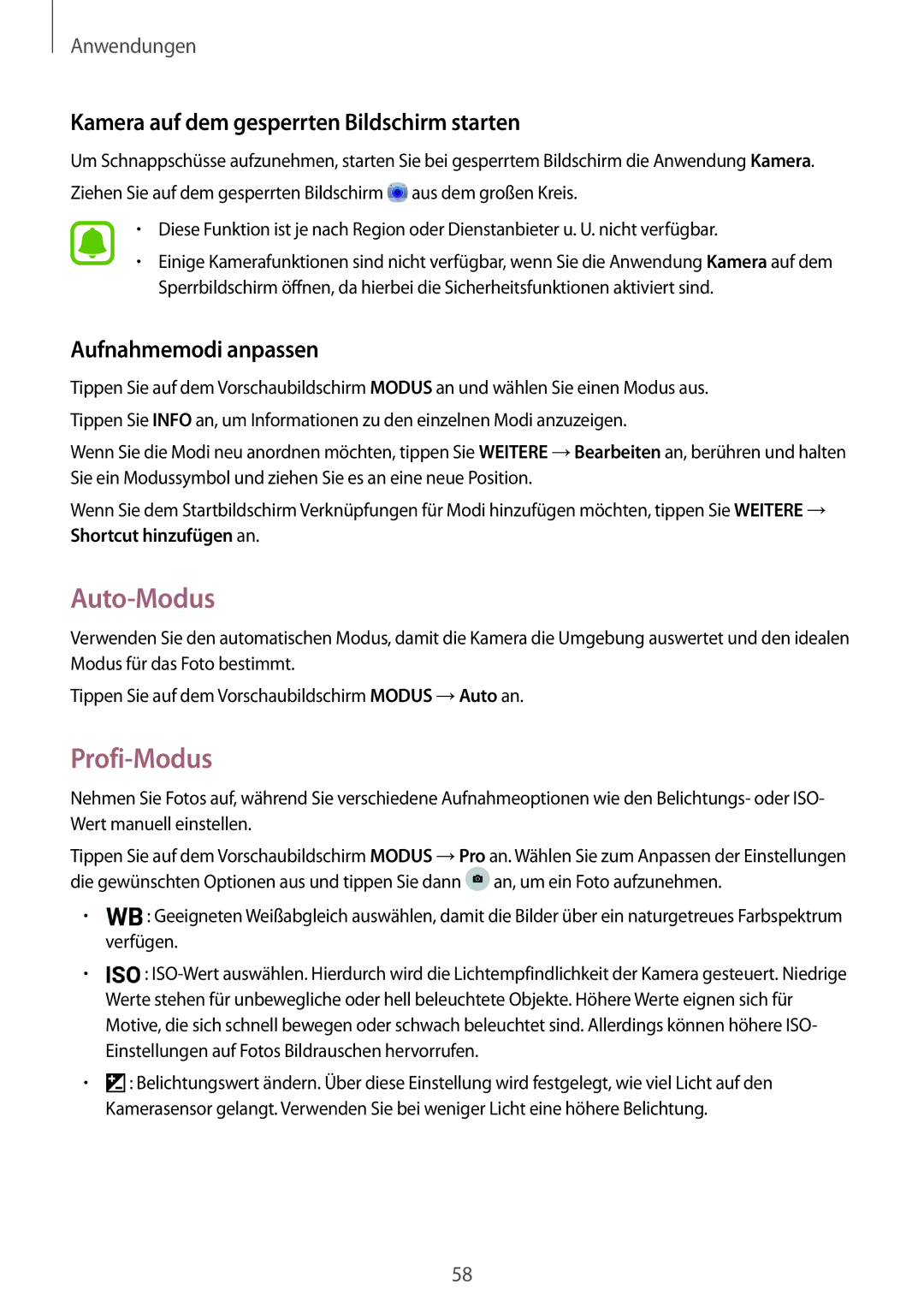Anwendungen
Kamera auf dem gesperrten Bildschirm starten
Um Schnappschüsse aufzunehmen, starten Sie bei gesperrtem Bildschirm die Anwendung Kamera. Ziehen Sie auf dem gesperrten Bildschirm ![]() aus dem großen Kreis.
aus dem großen Kreis.
•Diese Funktion ist je nach Region oder Dienstanbieter u. U. nicht verfügbar.
•Einige Kamerafunktionen sind nicht verfügbar, wenn Sie die Anwendung Kamera auf dem Sperrbildschirm öffnen, da hierbei die Sicherheitsfunktionen aktiviert sind.
Aufnahmemodi anpassen
Tippen Sie auf dem Vorschaubildschirm MODUS an und wählen Sie einen Modus aus. Tippen Sie INFO an, um Informationen zu den einzelnen Modi anzuzeigen.
Wenn Sie die Modi neu anordnen möchten, tippen Sie WEITERE →Bearbeiten an, berühren und halten Sie ein Modussymbol und ziehen Sie es an eine neue Position.
Wenn Sie dem Startbildschirm Verknüpfungen für Modi hinzufügen möchten, tippen Sie WEITERE → Shortcut hinzufügen an.
Auto-Modus
Verwenden Sie den automatischen Modus, damit die Kamera die Umgebung auswertet und den idealen Modus für das Foto bestimmt.
Tippen Sie auf dem Vorschaubildschirm MODUS →Auto an.
Profi-Modus
Nehmen Sie Fotos auf, während Sie verschiedene Aufnahmeoptionen wie den Belichtungs- oder ISO- Wert manuell einstellen.
Tippen Sie auf dem Vorschaubildschirm MODUS →Pro an. Wählen Sie zum Anpassen der Einstellungen die gewünschten Optionen aus und tippen Sie dann ![]() an, um ein Foto aufzunehmen.
an, um ein Foto aufzunehmen.
•![]() : Geeigneten Weißabgleich auswählen, damit die Bilder über ein naturgetreues Farbspektrum verfügen.
: Geeigneten Weißabgleich auswählen, damit die Bilder über ein naturgetreues Farbspektrum verfügen.
•![]() :
:
•![]() : Belichtungswert ändern. Über diese Einstellung wird festgelegt, wie viel Licht auf den Kamerasensor gelangt. Verwenden Sie bei weniger Licht eine höhere Belichtung.
: Belichtungswert ändern. Über diese Einstellung wird festgelegt, wie viel Licht auf den Kamerasensor gelangt. Verwenden Sie bei weniger Licht eine höhere Belichtung.
58